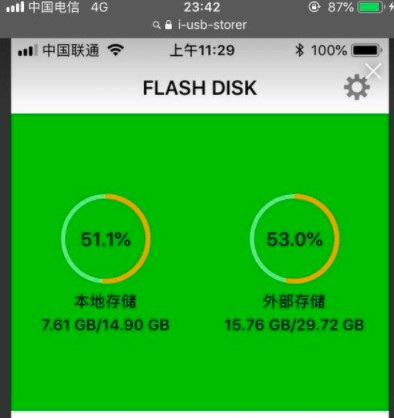苹果iPhone 13功能强大受到超多用户的追捧,那iPhone 13可以连接U盘吗?苹果iPhone 13怎么连接U盘呢? 因iOS系统的特性封闭,苹果手机一直以来都不支持使用U盘,但现在我们只要通过一系列
苹果iPhone 13功能强大受到超多用户的追捧,那iPhone 13可以连接U盘吗?苹果iPhone 13怎么连接U盘呢?
因iOS系统的特性封闭,苹果手机一直以来都不支持使用U盘,但现在我们只要通过一系列相关设置操作,也可以使用iPhone 13手机连接U盘了。
以下是iPhone 13连接U盘方法教程:
一、打开手机上的APP Store。
二、在输入中,打出i-usb-storer。
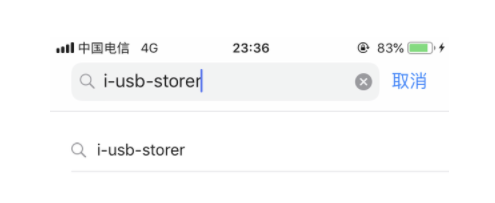
三、点击获取,下载安装i-usb-storer。
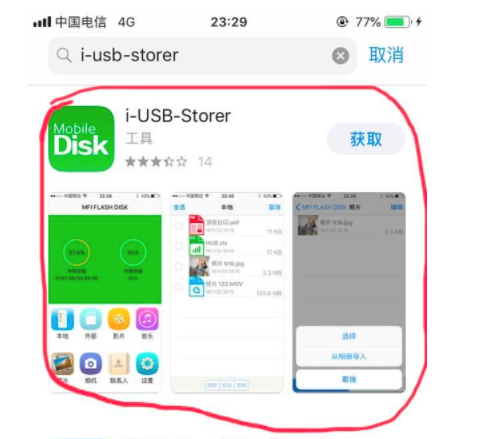
四、下载之后,打开i-usb-storer。
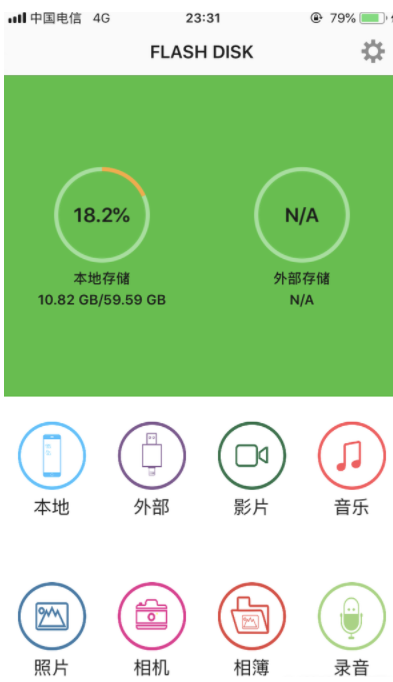
五、此时将U盘插入手机的充电口即可。